w10怎么修改开始按钮 win10怎样更改开始菜单按钮
时间:2021-05-18作者:zhong
很多用户都喜欢修改自己电脑的一些个性化,把自己喜爱的图标更换上去,就比如说把开始菜单的按钮样式给改了,那么win10怎样更改开始菜单按钮呢,这就需要使用到第三方工具了,下面小编给大家分享win10修改开始按钮的方法。
推荐系统:windows10精简版镜像下载
解决方法:
1、我们需要用到的软件就是Stardock Start8,这个软件是美化桌面的,我们在百度就可以下载安装。下载安装好后,我们点击开始菜单。
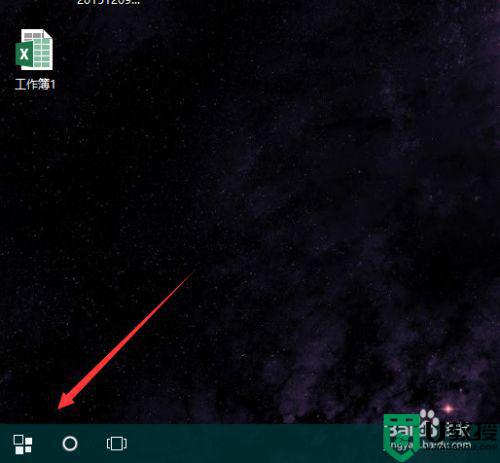
2、然后我们可以找到Stardock Start8这个应用,如果没有的话我们就点击所有应用当中肯定有的。
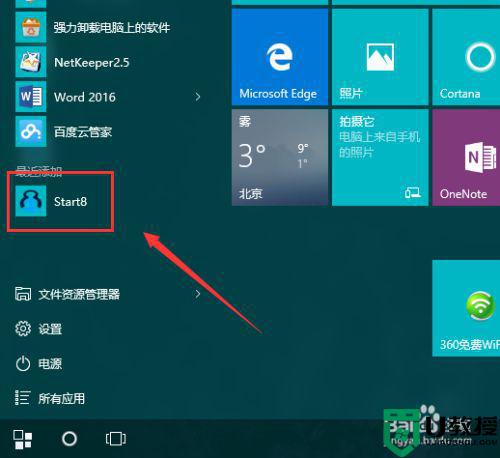
3、然后我选择样式,再点击自定义图像。
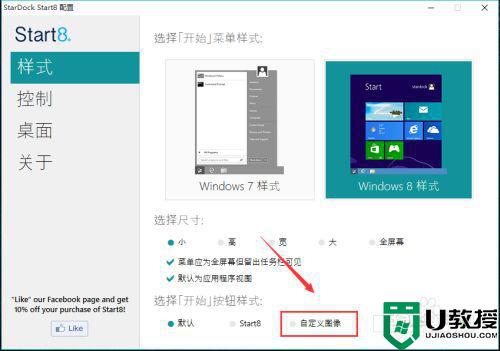
4、然后我们点击选择图像。
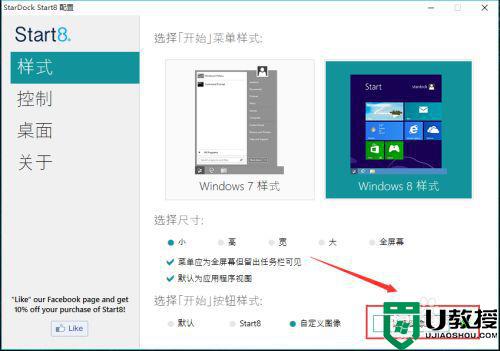
5、这里有许多开机的图标,我们这里可以选择一些我们喜欢的,如果没有喜欢的就可以自己下载的。
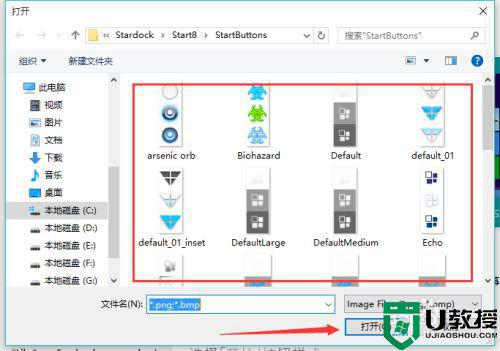
6、这就是换了图标过后的开始菜单,感觉还不错。不过小编还是很喜欢原来的winds开始图标。
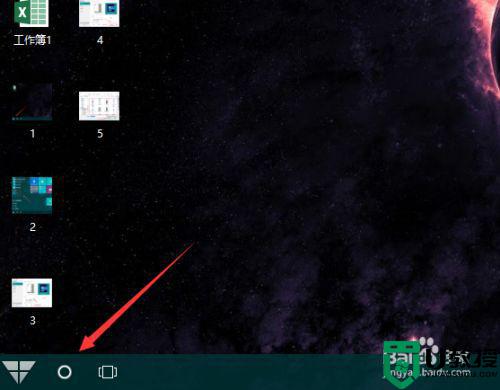
7、如果觉得更改过后不好看就点击Stardock Start8的默认就可以了。
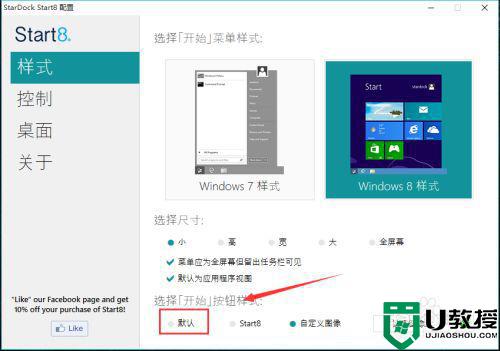
以上就是win10修改开始按钮的方法,有想把开始菜单的按钮样式给改了的,可以按上面的方法来进行更改。

